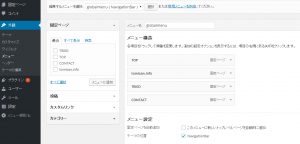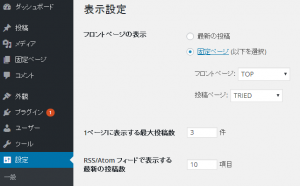オリジナルのtheme(テーマ)を作る18:グローバルメニューを作る
トップページ専用ページを作ってみたものの、現状ではどこのページにも行けないので(^_^;)
グローバルメニューを作ります。
function.php
//カスタムメニュー機能を有効にする
register_nav_menus(array('navigation' => ' NavigationBar '));カスタムメニューを有効にしておきます。
メニューを複数(日本語でもOKです)
//メニュー有効化
register_nav_menus(array(
'main-menu' => 'メインメニュー',
'sub-menu' => 'サブメニュー'
));header.php
<header id="header">
<nav class="navbar navbar-inverse">
<div class="container">
<div class="navbar-header">
<button type="button" class="navbar-toggle collapsed" data-toggle="collapse" data-target="#globalmenu" aria-expanded="false">MENU</button>
<h1><a class="navbar-brand" href="<?php echo home_url('/'); ?>"><?php bloginfo('name'); ?></a><small><?php bloginfo('description'); ?></small></h1>
</div>
<!--//navbar-header -->
<div class="collapse navbar-collapse" id="globalmenu">
<?php wp_nav_menu(array('theme_location' => 'navigation')); ?>
</div>
<!-- //collapse navbar-collapse -->
</div>
<!--//container -->
</nav>
<!--//nav -->
</header>
<!--//#header -->header.phpに書いてあったメニュー部分(ul li)を削除して、下記のテンプレートタグに書き換えます。
<?php wp_nav_menu(array('theme_location' => 'navigation')); ?>自動的に、ul li タグが書き出されるので、style.cssで見た目を整えましょうー。
bootstrapを使っているのですが、ulとliが勝手に・・となってしまうので
cssの書き換えが面倒だよーという方はこの部分だけbootstrapでなくてもいいんではないかと。
とりあえずここではbootstrapのまま、cssを書き換えました。
/* #globalmenu
----------------------------*/
#globalmenu {
}
#globalmenu ul {
list-style: none;
margin: 0;
padding: 0;
}
#globalmenu ul>li {
float: left;
position: relative;
display: block;
}
#globalmenu ul>li>a {
color: #AAA;
height: 100px;
border-left: 1px #000 solid;
border-right: 1px #444 solid;
padding: 25px;
position: relative;
display: block;
line-height: 20px;
}
#globalmenu ul>li:first-child {
border-left: 1px #444 solid;
}
#globalmenu ul>li:last-child {
border-right: 1px #000 solid;
}
#globalmenu ul>li>a:focus,
#globalmenu ul>li>a:hover {
background-color: transparent;
}
@media screen and (min-width: 768px) and (max-width: 1199px){
#globalmenu ul>li>a {
height: auto;
padding: 10px 15px;
}
}
@media screen and (max-width: 767px){
#globalmenu ul>li>a {
height: auto;
border-left: none;
border-bottom: 1px solid #AAA;
padding: 10px 15px;
}
#globalmenu ul>li:last-child>a {
border-right: none;
}
#globalmenu ul>li {
-webkit-box-shadow: inset -1px -1px 0px 0px rgba(0,0,0,1);
-moz-box-shadow: inset -1px -1px 0px 0px rgba(0,0,0,1);
box-shadow: inset -1px -1px 0px 0px rgba(0,0,0,1);
}
#globalmenu ul>li>a small {
display: inline-block;
text-align: left;
margin-left: 15px;
}
#globalmenu ul>li>a {
padding: 10px 15px;
}
#globalmenu ul>li:last-child {
border-right: none;
}
#globalmenu ul>li {
float: none;
width: 1%;
display: table-cell;
}
}
@media screen and (min-width: 768px){
#globalmenu ul {
float: right!important;
margin-right: -15px;
}
}ちなみに、ul liの入れ子になった場合についての考慮はしてません。
※項目を入れ子にしなければいいだけw
項目を入れ子にしたい場合は、bootstrapのtoggleを入れる必要がでてくるので
その場合はbootstrapではなく、cssのみで入れ子のメニューを作るようにするといいかなと思います。
スマホでの見え方も考慮してないので、そのへんは考えなければ。
項目名の下にスラッグ等の英語表記を入れたかったんですが、ちょっと厳しかったなー。
もうちょっと試行錯誤が必要・・。
オリジナルのtheme(テーマ)を作る17:トップページだけレイアウトを変える
ブログのみだとトップページだけ違うレイアウトというのは必要ないかもですが、
色んなページが含まれるwebサイトの場合はトップページだけレイアウトが違ったりしますね。
トップページだけ大きな画像を表示させたり。
ということで、トップページを作ろうー。
front-page.phpトップページのファイルはhome.php、またはfront-page.phpというファイル名、もしくはほかの名前でもOK。
とりあえずここでは、font-page.phpという名前のファイルを空のままFTPでアップロードします。
外観-テーマの編集から、front-page.phpを開きます。
真っ白なままですが、ここにテンプレート名を記述します。
<?php
/*
Template Name: フロントページ
*/
?>分かりやすい名前であれば何でもいいですが、フロントページと書きました。
次に、page.phpの中身を全部コピーして、front-page.phpに貼り付けます。
※上で記述したテンプレート名の下に貼り付けて更新します。
固定ページ-新規追加画面で、トップページ用のタイトルを書いて更新します。
このタイトルは分かり易ければなんでもいいと思います。
TOPとかHOMEとかのタイトルだと分かりやすいかもですね。
※テンプレートは先ほど付けたテンプレート名を選びます。
設定-表示設定の画面で、フロントページの設定を固定ページにして、プルダウンからページを選択します。
さきほど固定ページに付けたタイトルを選択します。
この時点でサイトを表示させると投稿のタイトルが出ているので
これらの要らないものは、外観-テーマの編集画面に行ってfront-page.phpの中からタイトル部分を削除します。
また、トップページに必要なものを追加していきます。
<?php
/*
Template Name: front page
*/
?>
<?php get_header(); ?>
<main id="main" role="main">
<div class="container-fluid">
<div class="custom-header">
<div class="container">
<div class="frontnewsBox">
<ul>
<?php dynamic_sidebar('header_area'); ?>
</ul>
</div>
<!--//frontnewsBox -->
</div>
<!--//container -->
</div>
<!--//custom-header -->
</div>
<!--//container-fluid -->
<div class="container">
<section>
<div class="row">
<div class="col-xs-12">
<div class="contentsBox">
<ul>
<?php dynamic_sidebar('top_area'); ?>
</ul>
</div>
<!--//contentsBox -->
</div>
<!--//col -->
</div>
<!--//row -->
</section>
<!--//section-->
<section>
<div class="row">
<div class="col-sm-3">
<div class="contentsBox">
<ul>
<?php dynamic_sidebar('center_area'); ?>
</ul>
</div>
<!--//contentsBox -->
</div>
<!--//col -->
<div class="col-sm-3">
<div class="contentsBox">
<ul>
<?php dynamic_sidebar('center_area-2'); ?>
</ul>
</div>
<!--//contentsBox -->
</div>
<!--//col -->
<div class="col-sm-3">
<div class="contentsBox">
<ul>
<?php dynamic_sidebar('center_area-3'); ?>
</ul>
</div>
<!--//contentsBox -->
</div>
<!--//col -->
<div class="col-sm-3">
<div class="contentsBox">
<ul>
<?php dynamic_sidebar('center_area-4'); ?>
</ul>
</div>
<!--//contentsBox -->
</div>
<!--//col -->
</div>
<!--//row -->
</section>
<!--//section-->
</div>
<!--//container -->
</main>
<!--//#main -->
<?php get_footer(); ?>ところどころに、sidebarのウィジェット入りになってます。
このサイトのトップページは複数のテキストウィジェットを配置して表示しています。
基本的には、ウィジェットでphpを使うことはできませんが、phpが使えるようになるプラグインもあるようです。